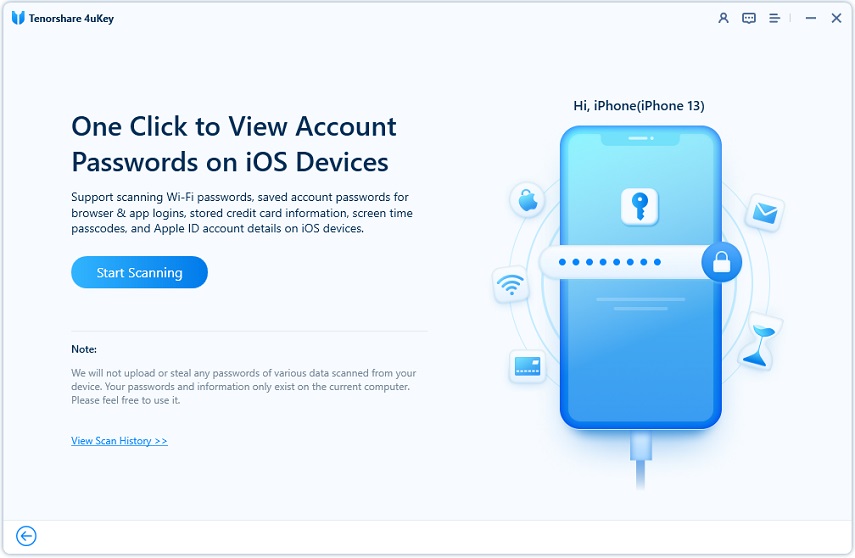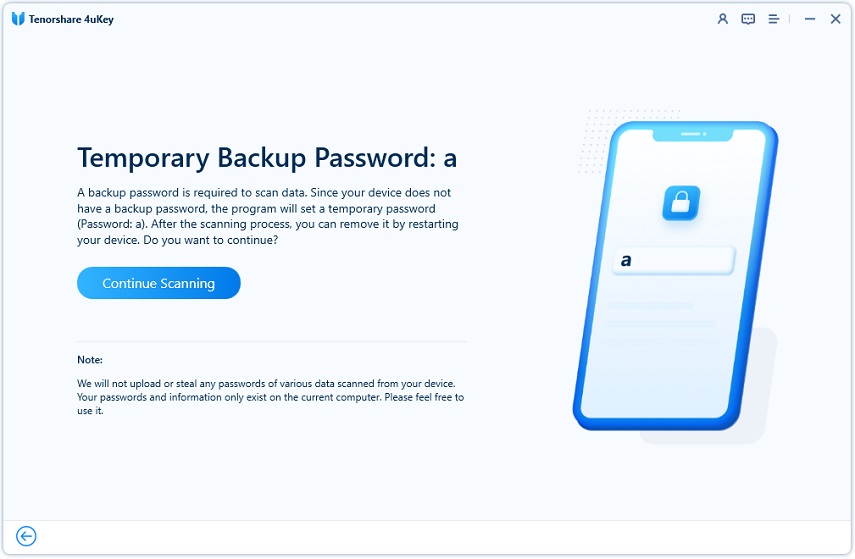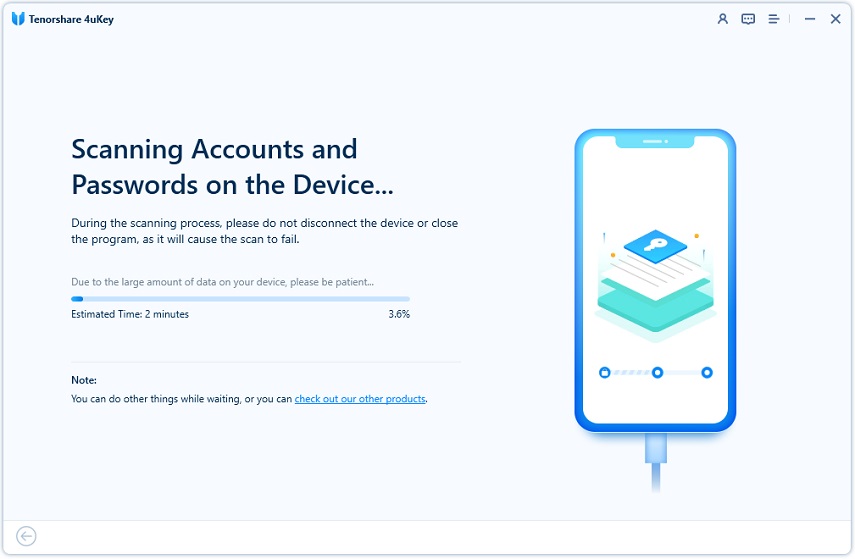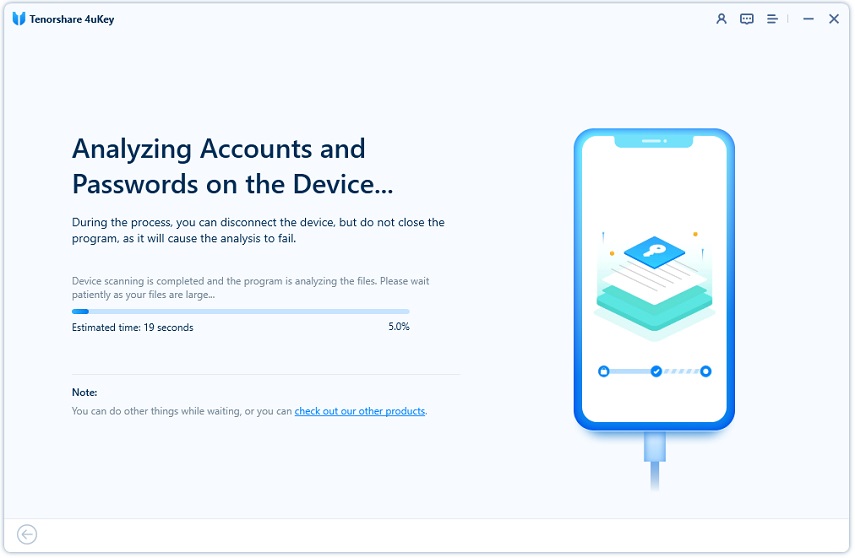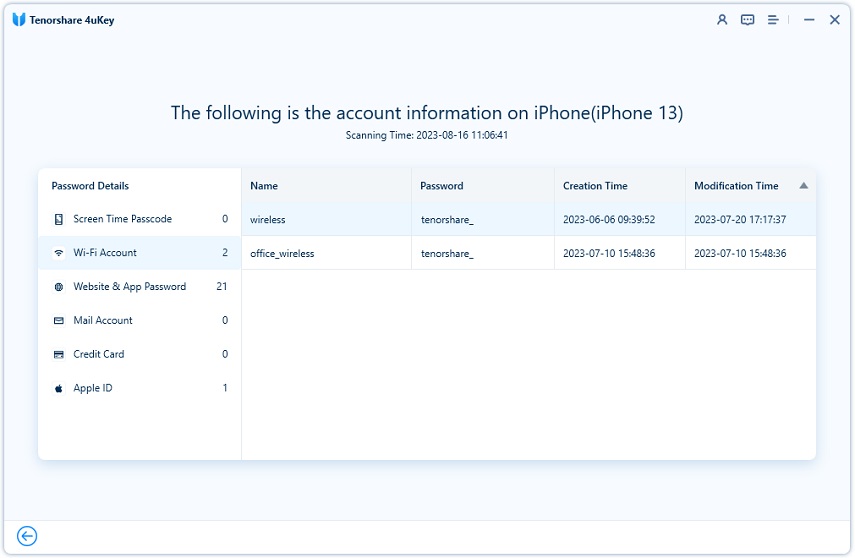Adım 1
4uKey'i İndirin ve Kurun
İlk olarak, Tenorshare 4uKey'i bilgisayarınıza indirin ve çalıştırın. Ana arayüzde Şifre Yöneticisini seçin.
Adım 2
Parolaları Taramaya Başlayın
iPhone veya iPad'inizi USB kablosu ile bilgisayarınıza bağlayın. Cihazınızı açın ve pop-up mesajında "Güven"e tıklayarak bilgisayarınızı güvenilir olarak işaretleyin.
iOS cihazınız program tarafından algılandıktan sonra, parolaları taramak için Başlat'a tıklayın. Ayrıca, "Taramaya Geçmişi >>"ye tıklayarak her taranan kaydı görüntüleyebilirsiniz.
Adım 3
Yedek Parolayı Girin
İşlem için bir yedek parola gereklidir. Yedek parolanızı girin ve taramaya devam edin.
Eğer bir yedek parola belirlemediyseniz, program geçici bir parola olarak "a"yı ayarlayacaktır. Bu parola, işlem tamamlandıktan sonra cihazınızı yeniden başlatarak kaldırılacaktır.
 Not:
Not:
iPhone'unuzdaki kilit ekranı şifresini girmeniz ve bu bilgisayarı tekrar güvenilir olarak işaretlemeniz gerekir.
Adım 4
Parolaları Tarama
Şimdi 4uKey, cihazınızdaki hesapları ve parolaları tarayacak ve analiz edecektir. Birkaç dakika sürecektir. Lütfen sabırlı olun.
Adım 5
Taranan Parolaları Görüntüle
Taramadan sonra bulunan hesaplar ve parolalar altı kategoride ayrılacaktır: Ekran Süresi Şifresi, Wi-Fi Hesabı, Web Sitesi & Uygulama Parolası, Mail Hesabı, Kredi Kartı ve Apple ID.
Her tarama geçmişi programda kaydedilecektir. Ve bu hesapları ve parolaları herhangi bir zaman geçmiş kayıtlarında görüntüleyebilirsiniz.
 Not:
Not:
1. 4uKey yalnızca iOS 12 ve daha eski sürümlerde ekran süresi şifresini gösterebilir. Ancak, ekran süresi şifresini veri kaybı olmadan kaldırmak için başka bir özellik kullanabilirsiniz.
2. 4uKey, yalnızca Apple ID şifresini 5 dakika içinde cihazınızda gösterir. Ancak, Apple ID'yi şifresiz olarak kaldırmak için başka bir özellik kullanabilirsiniz.